像我们经常跟电脑打交道的办公人员来说,经常会接触到很多不同的文档格式。有时候,我们考虑到阅读或者展示的美观性,我们需要将文档格式进行转换。那该如何快速地转换格式呢?很多人都会选择使用闪电pdf转换器。可是对于新手来说,对它的使用还不太熟悉,所以,本文为大家分享闪电pdf转换器使用教程,以pdf文件转换成word文件为例子。
1、首先,打开闪电pdf转换器,在它界面的左侧,可以看到有很多不同的功能项。这里,我们点击“PDF转换成其他文件”中的“文件转Word”。
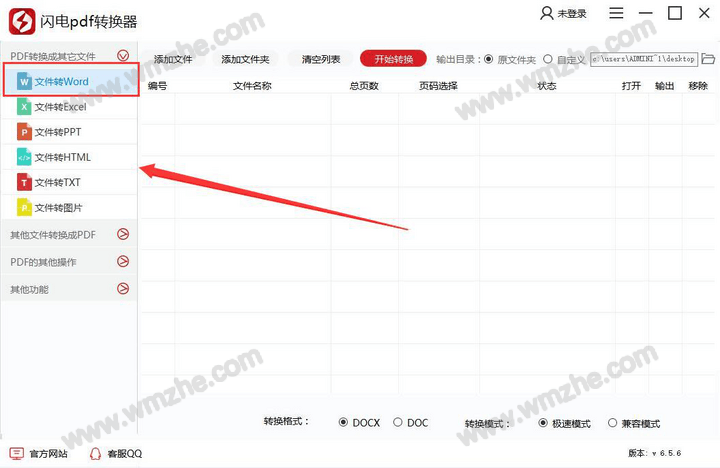
2、然后,点击如下图的“添加文件”按钮,将需要闪电pdf转换器转换的文件添加到该软件中。
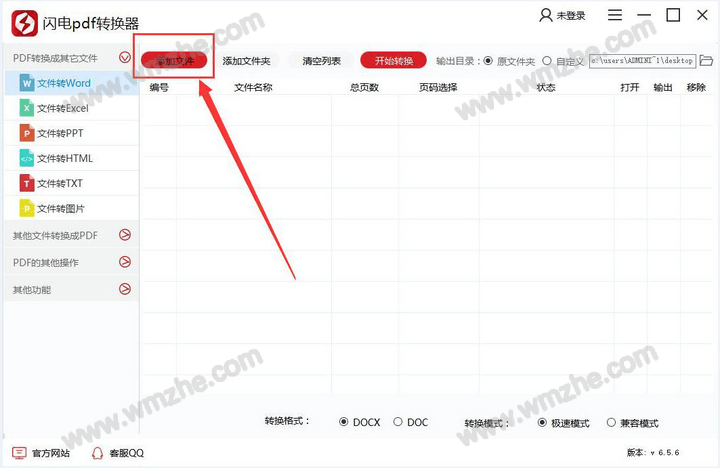
3、闪电pdf转换器在转换文件的时候,它默认的文件输出位置是原来的文件夹。但是,为了更好地区分,我们一般是勾选“自定义”,自行选择文件输出的位置,这样也方便我们后续的查找。

4、接着,在闪电pdf转换器中,点击界面上方的“开始转换”按钮,该软件便会自动运行转换的操作。在它的状态栏,可以实时查看它的转换进度。

5、最后,当状态显示100%的时候,就说明转换的操作完毕。直接点击如下图的打开就可以查看闪电pdf转换器所输出的Word文件了。

闪电pdf转换器的操作界面简洁,就连新用户也能轻易掌握使用。它所转换出来的格式也是整齐的。但是,闪电pdf转换器在使用时,是要登录后才能正常使用的。